Dzisiaj pokażemy Wam, jak poradzić sobie z błędem, który pojawia się po aktualizacji systemu do Windows 10. Pojawia się wówczas błąd, który powoduje niemożność zapisu plików w folderze OneDrive. Na szczęście ten problem można szybko rozwiązać.
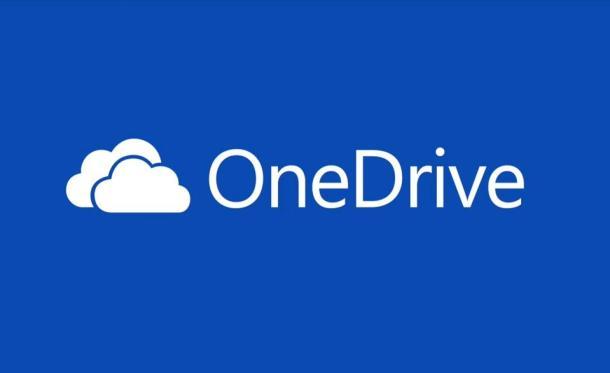
Windows 10 obiecywał lepszą integrację z chmurą w porównaniu ze starszymi wydaniami systemu. Niestety, w porównaniu z Windows 8.1 jest więcej błędów i nie do końca przemyślanych decyzji. Jedną z nich jest problem, który tutaj będziemy omawiać. Jeżeli po zaktualizowaniu systemu została zablokowana możliwość zapisu plików w folderze OneDrive - jest to spowodowane dość powszechnym błędem.
Powoduje on, że pliki zapisane wcześniej w OneDrive dostępne są jedynie do odczytu, a nawet nie można ich w ogóle otworzyć. Inni użytkownicy mają błąd, który skutkuje komunikatem o braku zezwolenia na zapis danych w folderze OneDrive. Jak sobie poradzić z tymi błędami?
Zapisywanie plików na OneDrive
Jeżeli po zaktualizowaniu komputera do Windows 10 masz problemy z zapisywaniem plików w katalogu OneDrive, można spróbować skorzystać z następującego rozwiązania.
Otwieramy narzędzie Uruchom (skrót klawiszowy Windows + R) i wpisujemy w jego głównym oknie następującą komendę:
%userprofile%
A następnie zatwierdzamy, klikając przycisk OK. Otworzy się folder z zawartością naszych katalogów. Na liście odnajdujemy folder OneDrive i próbujemy go otworzyć. Jeżeli zostaniemy poproszeni o potwierdzenie decyzji, klikamy OK i przechodzimy do OneDrive. Jeżeli wszystko dobrze zadziała, uzyskamy dostęp do OneDrive i problem zostanie rozwiązany.
Jeżeli natomiast powyższa metoda nie poskutkowała, musimy skorzystać z następnego rozwiązania. W tym celu uruchamiamy Wiersz polecenia w trybie administratora. Możemy to zrobić wpisując nazwę w pasku wyszukiwania Windows, lub też np. klikając prawym przyciskiem myszy na ikonę Menu start i wybierając odpowiednie polecenie z menu kontekstowego.
W wierszu polecenia wklejamy i zatwierdzamy Enterem następującą komendę:
cd %userprofile%
A po jej wykonaniu, kolejną:
cd OneDrive
I jeszcze jedną:
icacls %userprofile%\OneDrive /inheritance:e
Wykonanie tych poleceń powinno zrestartować uprawnienia folderu OneDrive i pozwolić nam na dostęp do katalogu. Jeżeli również ta metoda nie zadziała, możemy jeszcze skorzystać z ostatniego sposobu. W tym celu otwieramy Eksplorator plików i klikamy prawym przyciskiem na folder OneDrive. Z opcji dostępnych w menu kontekstowym wybieramy Właściwości.
Po otwarciu okna Właściwości otwieramy zakładkę Zabezpieczenia i sprawdzamy, którzy użytkownicy mają prawo dostępu do tego folderu. Jeżeli jesteśmy zablokowani z poziomu Administratora przyznajemy sobie prawo dostępu. Zapisujemy ustawienia i zamykamy Właściwości.
A co jeżeli żadna z powyższych metod nie zadziałała? Opiszcie swój problem w komentarzach pod tym tekstem - postaramy się Wam pomóc :)
